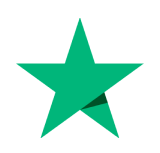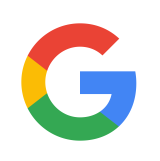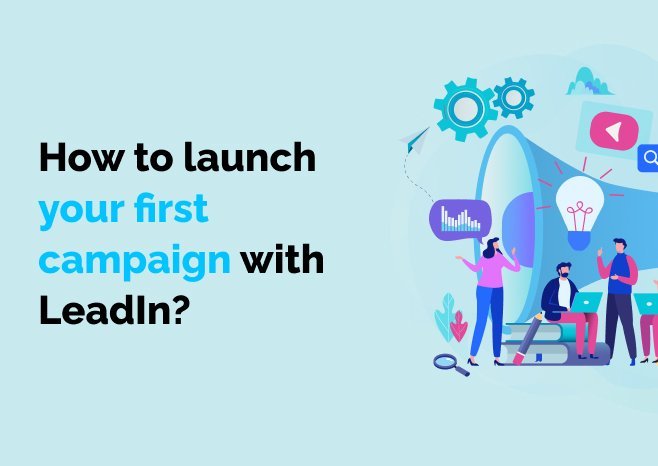Bonjour et bienvenue chers (futurs) membres de la sphère LeadIn !
Nous sommes ravis que vous ayez rejoint notre communauté de passionnés de la génération de leads qui s’efforcent toujours de se développer et de suivre les dernières tendances commerciales.
Maintenant que nous sommes ensemble, laissez-nous prendre un moment et vous présenter la construction de votre première campagne avec LeadIn.
Il se peut que vous ayez des interrogations, mais croyez-nous, rien n’est aussi compliqué qu’il n’y paraît.
Quand vous ne savez pas par où commencer…
Choisissez LinkedIn.
Blague à part, dans cet article, nous allons créer une campagne basée sur l’outil de recherche LinkedIn traditionnel pour vous faciliter le processus de création de campagne.
Cependant, vous devez savoir que, lorsqu’il s’agit de LeadIn, les options sont beaucoup plus larges. Outre une recherche LinkedIn classique, vous pouvez cibler des prospects à partir de Sales Navigator ou Premium, d’un fichier importé au format CSV, d’un post dans le fil d’actualité de LinkedIn (campagne de post engagement), ou encore depuis une liste de prospects sauvegardée dans Sales Navigator.
Ceci étant dit, ouvrons LinkedIn et ciblons notre audience.
Cibler votre public : un guide étape par étape
Commencez par taper un mot clé dans la zone de recherche.
Nous avons choisi un titre de poste.
Après avoir cliqué sur « Personnes », choisissez le type de connexion LinkedIn auquel vous souhaitez que votre campagne s’adresse.
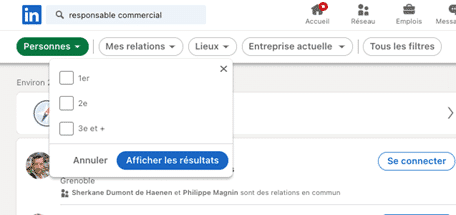
Les connexions au 1er degré sont des membres avec lesquels vous êtes déjà en relation sur LinkedIn. Elles sont parfaites pour mener une campagne de messages sur LinkedIn.
Les connexions au 2e degré sont les meilleures dans le cas où vous souhaitez étendre votre réseau. Il s’agit de prospects avec lesquels LinkedIn souhaite que vous échangez une connexion ou que vous devez contacter par InMail (s’ils sont ouverts aux InMails) ou par Email dans un premier temps (si LeadIn le découvre et le vérifie).
Il en va de même pour les connexions au troisième degré. Elles servent également à élargir votre réseau. La seule différence est qu’il n’est pas conseillé de les contacter par le biais de demandes de connexion sur LinkedIn lorsque vous avez un compte basique, mais exclusivement par le biais d’e-mails et/ou d’InMails (gratuits ou payants).
Vous pouvez choisir d’autres filtres afin de restreindre autant que possible votre recherche d’audience (voir l’option « Tous les filtres » à droite).
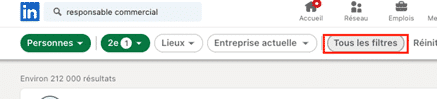
Gardez à l’esprit que vous pouvez inclure jusqu’à 1000 prospects dans LeadIn via une campagne basée sur la recherche LinkedIn, il est donc fortement recommandé de réduire la liste autant que possible.
Première création de campagne – Par où commencer ?
Après avoir sélectionné et choisi votre public, ouvrez votre compte LeadIn.
Cliquez sur « Create New Campaign ».

Copiez – Collez l’URL de la recherche LinkedIn sur la page de création de campagne de LeadIn.

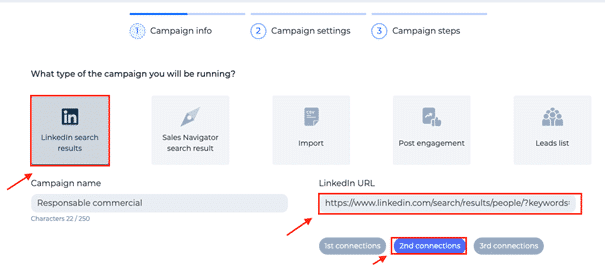
Comme vous pouvez le voir dans l’image ci-dessus, insérez le nom de votre campagne et collez l’URL de recherche LinkedIn.
Sous l’URL LinkedIn, il y a un bouton de type de connexion. LeadIn reconnaît automatiquement à partir de l’URL collée le degré de connexion que vous ciblez.
Cliquez sur « Suivant ».
Paramètres de la campagne
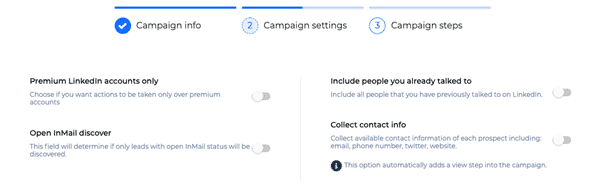
En activant/désactivant les options ci-dessus, LeadIn va automatiquement :
- Comptes LinkedIn Premium uniquement – sélectionne uniquement les prospects qui ont un compte LinkedIn Premium ;
- Ouvrir la découverte des InMails – sélectionne uniquement les prospects dont les profils sont ouverts aux InMails ;
- Inclure les personnes avec lesquelles vous avez déjà discuté – inclut/exclut les prospects avec lesquels vous avez un historique de discussion sur LinkedIn ;
- Collecter les informations de contact – collecte toutes les informations disponibles sur le profil LinkedIn du prospect. Cette option implique une « étape de visualisation » (que vous n’avez pas besoin d’ajouter, elle sera exécutée en arrière-plan) afin que LeadIn puisse visiter le profil du prospect et collecter toutes les données publiques disponibles.
Dans les options avancées, pré-activées par défault, LeadIn va :
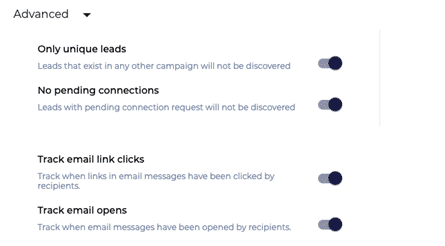
Uniquement des leads uniques – inclure/exclure tous les leads qui existent dans toute autre campagne LeadIn ;
Pas de connexions en attente – ne pas choisir les leads qui ont déjà une connexion LinkedIn en attente ;
Suivre les clics sur les liens – vérifier si le lead a cliqué sur le lien dans l’email (si votre email en contient) ;
Suivi des ouvertures d’email – vérifier si le prospect a ouvert un email.
LeadIn vous permet de choisir la date de début, l’heure de début et votre fuseau horaire.
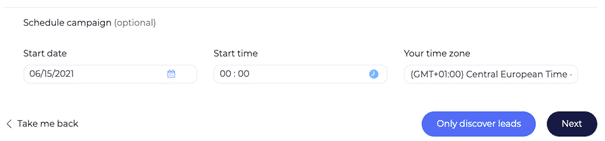
NOTE : Prenez en considération le compte que vous dirigez – le vôtre ou celui de votre client, qui est peut-être dans un autre fuseau horaire.
Si vous cliquez sur « Only Discover Leads », LeadIn exportera uniquement les prospects découverts dans un fichier CSV.
Cliquez sur « Next » et choisissez « Smart Sequence ».

Première campagne : Comment créer une Séquence Intelligente
Voici à quoi ressemblera votre tableau de bord au début.
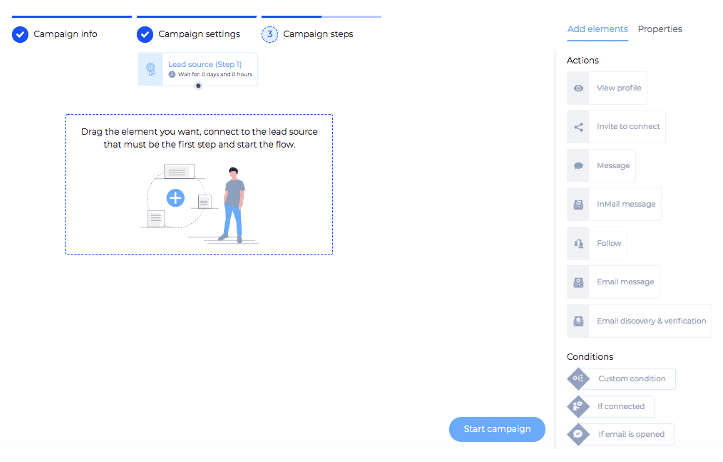
Comme vous pouvez le voir, sur votre droite se trouvent des éléments et des conditions.
Faites-les glisser un par un vers le tableau de bord de l’espace de travail et connectez-les de manière cohérente pour créer votre scénario !
Sachez que pour chaque élément personnalisable, vous avez la possibilité d’insérer le message, d’utiliser toutes les variables dont vous avez besoin, de tirer le meilleur parti de la fonction d’hyper-personnalisation des images et des GIF, et de définir après combien de jours et/ou d’heures vous souhaitez qu’un certain élément ou une certaine condition soit exécuté. Tout cela en un seul endroit !
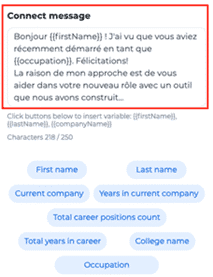
Aussi compliqué que cela puisse paraître, c’est en fait très intuitif !
Qu’est-ce que les Séquences Intelligentes ont de si spécial ?
Retrouvez nos astuces sur la prospection sur LinkedIn.
La prospection multicanale étant actuellement le moyen le plus efficace de générer des prospects, les Smart Séquences sont révolutionnaires, vous permettant de créer différents scénarios pour vos flux de travail en fonction du comportement du prospect.
C’est l’étape « si/alors (condition) » qui fait la différence.
Pour l’expliquer de la manière la plus simple possible, regardez le type de séquence que d’autres outils utilisent pour générer des prospects.
Par exemple, un flux (très simple) se déroule de la manière suivante :
- Demande de connexion
- Message LinkedIn
- Message LinkedIn (suivi)
Si tout se passe comme prévu, pas de problème. Toutefois, si le prospect n’accepte pas votre demande de connexion, vous n’irez pas plus loin.
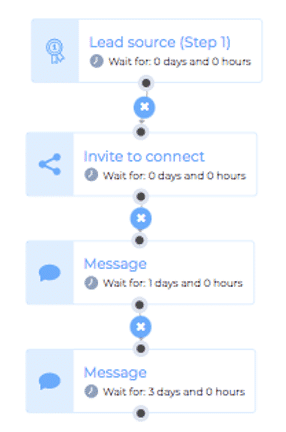
Avec les séquences intelligentes, le même flux peut être présenté de la manière suivante :
- « Si la demande de connexion est acceptée », puis
- « Envoyer un message »
- « Si la demande de connexion n’est pas acceptée », puis
- Tout plein d’autres options, telles que « Découverte et vérification de l’e-mail »
- « Si l’e-mail est trouvé »
- « Envoyer un e-mail », etc.
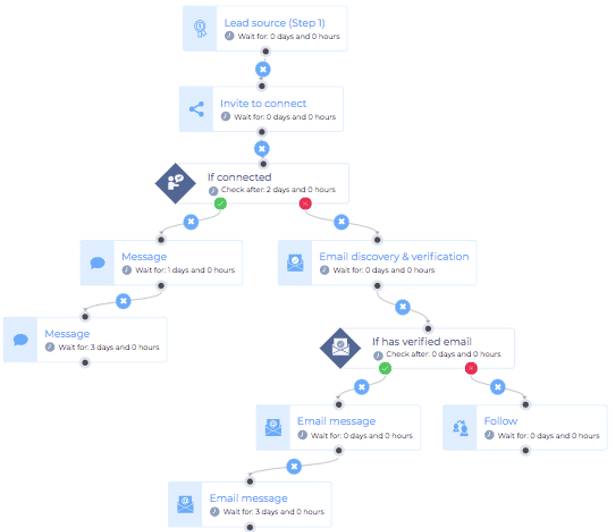
Comme vous pouvez le constater, votre séquence intelligente ne s’arrêtera pas simplement. Elle suivra d’autres chemins disponibles/possibles vers votre prospect en contournant complètement LinkedIn si nécessaire.
NOTE : N’oubliez pas d’ajouter un délai à l’étape « IF Connected », sans quoi LeadIn passera immédiatement à la partie « NOT » (je vous conseille à minima 2-3 jours pour laisser le temps à votre prospect de vous accepter dans son réseau).
Résumé
Nous espérons avoir démystifié un peu l’ensemble du processus de création d’une campagne sur LeadIn ! La création d’une campagne est beaucoup plus simple que vous ne le pensiez, pas vrai ? 😎
Prochaine étape, démarrez avec LeadIn ! Cliquez sur ce lien pour profiter de 14 jours d’essai gratuit.
Si vous n’êtes pas encore utilisateur et que vous souhaitez plus d’information, programmez un appel de démonstration avec un spécialiste de notre équipe. Discutez de la manière dont vous pouvez tirer le meilleur parti de notre outil !
Si vous êtes déjà client, n’hésitez pas à nous contacter sur le chat de support…
A très vite ! 👋
Ces articles pourraient également vous intéresser
- Nos modèles d’Inmails à fort taux de conversion
- Comment se connecter à quelqu’un sur LinkedIn ?
- Comment utiliser la preuve sociale dans sa prospection LinkedIn ?
- Notre guide ultime pour gérer sa boite de réception LinkedIn
- Comment appliquer le modèle AIDA à sa prospection sur LinkedIn ?
- Nos meilleurs modèles de demande de connexion sur LinkedIn
- Les KPIs à suivre en prospection B2B
- Comment utiliser les tests AB pour améliorer ses conversions sur LinkedIn
- Notre guide complet pour vendre avec LinkedIn
- 5 exemples de messages LinkedIn pour prospecter